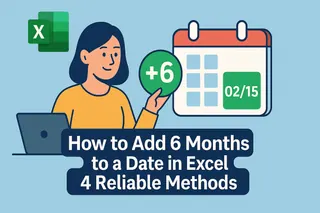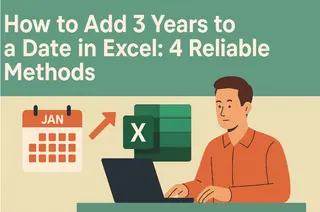Als Growth-Manager, der mehrere Projekte gleichzeitig betreut, habe ich früher Stunden damit verbracht, Fristen manuell zu berechnen – bis ich die Arbeitstage-Formeln in Excel entdeckt habe. Egal, ob Sie Kampagnen planen, Liefertermine verfolgen oder Teamaufgaben planen: Zu wissen, wie man Arbeitstage korrekt addiert, erspart Kopfschmerzen (und verhindert diese "Ups, ich habe den Feiertag vergessen"-Momente).
Was zählt als Arbeitstag in Excel?
Standardmäßig betrachtet Excel Montag bis Freitag als Arbeitstage und überspringt automatisch Samstage und Sonntage. Aber seien wir ehrlich – Feiertage und individuelle Zeitpläne machen es kompliziert. Hier kommen diese beiden Lebensretter ins Spiel:
- WORKDAY – Grundlegende Wochentagsberechnungen
- WORKDAY.INTL – Für benutzerdefinierte Wochenendregelungen
Die WORKDAY-Formel (Ihr neuer bester Freund)
Hier ist die Zauberformel:=WORKDAY(start_date, days, [holidays])
- start_date: Ihr Ausgangspunkt
- days: Anzahl der hinzuzufügenden Arbeitstage
- [holidays]: Optionale Liste der auszuschließenden Daten
Praxisbeispiel
Sie möchten 15 Arbeitstage nach dem 1. Januar 2023 wissen, ohne Neujahr?
- Startdatum in A1 eintragen:
1/1/2023 - Feiertage in B1:B5 auflisten (z.B.
1/1/2023) - Formel in C1:
=WORKDAY(A1, 15, B1:B5)

Excel liefert sofort den 23. Januar 2023 – kein Kalenderzählen nötig!
Nicht-standardisierte Arbeitswochen mit WORKDAY.INTL
Für Teams mit ungewöhnlichen Zeitplänen (z.B. Einzelhandel am Wochenende):=WORKDAY.INTL(start_date, days, [weekend], [holidays])
Der Schlüssel ist der [weekend]-Code:
- "1" = Samstag-Sonntag (Standard)
- "11" = Nur Sonntag
- "0000011" = Freitag-Samstag
Profi-Tipp
Ein Dienstag-Samstag-Betrieb? Verwenden Sie =WORKDAY.INTL(A1, 20, "0000110"), um Sonntage und Montage automatisch zu überspringen.
Vermeiden Sie diese häufigen Fehler
- Geisterfeiertage: Vergessen Sie nicht, Ihre Feiertagsliste jährlich zu aktualisieren
- Falsche Wochenendcodes: Überprüfen Sie Ihre WORKDAY.INTL-Parameter
- Schaltjahr-Fallen: Excel behandelt diese, aber markieren Sie Februar im Kalender
Weiterführende Tricks
- Dynamische Feiertagslisten: Erstellen Sie einen separaten "Feiertage"-Tab für einfache Updates
- Bedingte Formatierung: Heben Sie wichtige Fristen in Rot hervor
- Kombinieren mit NETWORKDAYS: Berechnen Sie Arbeitstage zwischen Daten
Warum das für Growth-Teams wichtig ist
Präzise Arbeitstagsberechnungen helfen uns:
✅ Kampagnenstarts termingerecht durchzuführen
✅ Meilensteine in der Pipeline zu prognostizieren
✅ Kundeneinführungstermine zu planen
Keine Lust mehr auf Formelfrust? Probieren Sie Excelmatic

Obwohl Excels Arbeitstagsfunktionen leistungsstark sind, kostet das ständige Anpassen von Formeln wertvolle Zeit. Deshalb ist unser Team zu Excelmatic gewechselt – es automatisiert Datumsberechnungen und berücksichtigt:
✨ Automatische Feiertagserkennung
✨ Benutzerdefinierte Arbeitswochenvorlagen
✨ Teamweite Terminabstimmung
Das Beste? Es integriert sich direkt in Ihre bestehenden Excel-Dateien. Keine "Ist das jetzt die endgültige Frist?"-Slack-Nachrichten mehr.
Probieren Sie das stattdessen
Laden Sie Ihren Projektzeitplan in Excelmatic hoch und sehen Sie, wie es:
- Alle Fristen automatisch berechnet
- Terminkonflikte markiert
- Teilbare Gantt-Diagramme erstellt
Ihr nächster Schritt
Wenn Sie das nächste Mal einen 30-Arbeitstage-Sprint planen, denken Sie daran:
- Verwenden Sie WORKDAY für Standardwochen
- Wechseln Sie zu WORKDAY.INTL für individuelle Pläne
- Pflegen Sie immer eine Feiertagsliste
Oder noch besser – lassen Sie Excelmatic die Kalenderberechnungen übernehmen, während Sie sich auf Wachstumsstrategien konzentrieren. Denn seien wir ehrlich: Sie haben Wichtigeres zu tun, als Wochentage zu zählen.
Über den Autor: Als Growth-Lead bei Excelmatic helfe ich Teams, Spreadsheet-Arbeit abzuschaffen. Wenn ich nicht Workflows optimiere, teste ich neue Produktivitäts-Hacks oder erkläre meiner Katze Pivot-Tabellen.